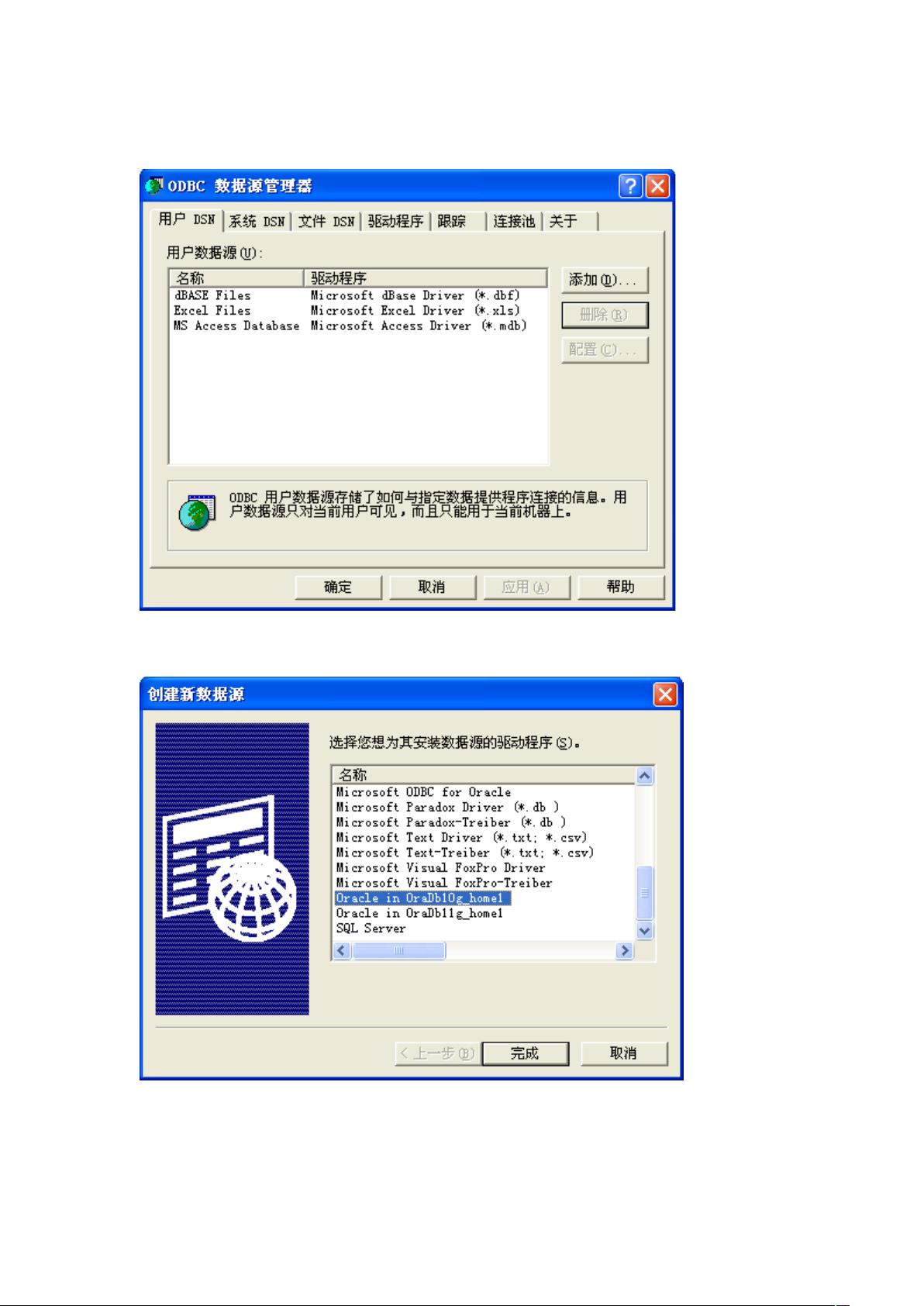QTP连接Oracle图文教程:一步步教你建立数据源
需积分: 1 143 浏览量
更新于2024-09-13
收藏 152KB DOC 举报
"这篇教程详细介绍了如何使用QTP(QuickTest Professional,现在称为UFT - Unified Functional Testing)连接到Oracle数据库。教程包含了图文并茂的步骤,旨在帮助用户轻松完成设置过程。"
QTP(QuickTest Professional)是一款功能强大的自动化测试工具,用于测试应用程序的功能和性能。它支持多种技术环境,包括Oracle数据库。在自动化测试过程中,有时需要与数据库进行交互,例如验证存储过程的结果或检查特定数据状态。本教程提供了连接QTP到Oracle数据库的详细步骤。
**《第一步》添加数据源**
1. 首先,需要在QTP中添加新的数据源。这通常通过工具的“数据驱动设置”或“数据源”选项实现。在教程中,可能需要点击“添加”按钮来选择要连接的数据库类型。
2. 在弹出的对话框中,浏览并选择Oracle的ODBC驱动程序,然后点击“完成”以继续。
3. 接下来,配置连接参数,如服务器名称、服务名(如果使用Oracle命名方法)、数据库用户名和密码。同时,可以点击“Test Connection”按钮测试连接是否成功。
4. 输入正确的Oracle数据库的用户名和密码,确保能够成功登录。
5. 测试连接成功后,数据源即已添加完成。
**《第二阶段》获取连接路径**
1. 创建一个文本文件,这将用于存储数据库连接信息,即UDL(Universal Data Link)文件。
2. 修改文本文件的扩展名为".udl",这会将其转换为ODBC数据源配置文件。
3. 双击打开UDL文件,系统会自动启动ODBC数据源管理器,允许用户配置数据库连接参数,并进行连接测试。
4. 成功测试连接后,UDL文件会提供一个有效的数据库连接字符串。连接字符串通常包含如Provider、Password、Persist Security Info、UserID和DataSource等关键参数。
5. 最后,以纯文本方式打开UDL文件,复制其中的连接字符串。这个字符串可以在QTP中使用,以建立到Oracle数据库的连接。
通过这些步骤,用户能够成功配置QTP,使其能够连接到Oracle数据库,从而实现自动化测试中的数据驱动或数据库验证操作。注意,确保所有敏感信息如密码的安全,并根据实际环境调整连接参数。在实际工作中,可能还需要处理如事务管理、错误处理和性能优化等更复杂的数据库交互问题。
2012-08-22 上传
2009-06-18 上传
2012-11-24 上传
2023-05-12 上传
2023-05-17 上传
2023-04-26 上传
2024-02-22 上传
2024-10-27 上传
2024-05-08 上传
海之旋律
- 粉丝: 17
- 资源: 29
最新资源
- 正整数数组验证库:确保值符合正整数规则
- 系统移植工具集:镜像、工具链及其他必备软件包
- 掌握JavaScript加密技术:客户端加密核心要点
- AWS环境下Java应用的构建与优化指南
- Grav插件动态调整上传图像大小提高性能
- InversifyJS示例应用:演示OOP与依赖注入
- Laravel与Workerman构建PHP WebSocket即时通讯解决方案
- 前端开发利器:SPRjs快速粘合JavaScript文件脚本
- Windows平台RNNoise演示及编译方法说明
- GitHub Action实现站点自动化部署到网格环境
- Delphi实现磁盘容量检测与柱状图展示
- 亲测可用的简易微信抽奖小程序源码分享
- 如何利用JD抢单助手提升秒杀成功率
- 快速部署WordPress:使用Docker和generator-docker-wordpress
- 探索多功能计算器:日志记录与数据转换能力
- WearableSensing: 使用Java连接Zephyr Bioharness数据到服务器